Android自定义view实现圆环效果实例代码
作者:cf8833
本文通过实例代码给大家介绍了Android自定义view实现圆环效果,代码简单易懂,非常不错,具有一定的参考借鉴价值,需要的朋友可以参考下
先上效果图,如果大家感觉不错,请参考实现代码。
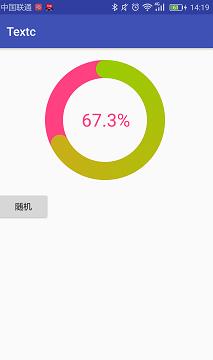
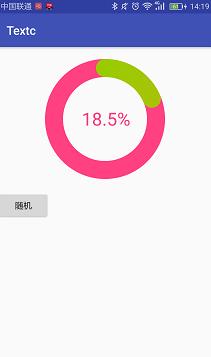
重要的是如何实现自定义的view效果
(1)创建类,继承view,重写onDraw和onMesure方法
public class CirclePercentBar extends View{
private Context mContext;
private int mArcColor;
private int mArcWidth;
private int mCenterTextColor;
private int mCenterTextSize;
private int mCircleRadius;
private Paint arcPaint;
private Paint arcCirclePaint;
private Paint centerTextPaint;
private RectF arcRectF;
private Rect textBoundRect;
private float mCurData=0;
private int arcStartColor;
private int arcEndColor;
private Paint startCirclePaint;
public CirclePercentBar(Context context) {
this(context, null);
}
public CirclePercentBar(Context context, AttributeSet attrs) {
this(context, attrs, 0);
}
public CirclePercentBar(Context context, AttributeSet attrs, int defStyleAttr) {
super(context, attrs, defStyleAttr);
mContext=context;
TypedArray typedArray=context.obtainStyledAttributes(attrs,R.styleable.CirclePercentBar,defStyleAttr,0);
mArcColor = typedArray.getColor(R.styleable.CirclePercentBar_arcColor,0xff0000);
mArcWidth = typedArray.getDimensionPixelSize(R.styleable.CirclePercentBar_arcWidth, DisplayUtil.dp2px(context, 20));
mCenterTextColor = typedArray.getColor(R.styleable.CirclePercentBar_centerTextColor, 0x0000ff);
mCenterTextSize = typedArray.getDimensionPixelSize(R.styleable.CirclePercentBar_centerTextSize, DisplayUtil.dp2px(context, 20));
mCircleRadius = typedArray.getDimensionPixelSize(R.styleable.CirclePercentBar_circleRadius, DisplayUtil.dp2px(context, 100));
arcStartColor = typedArray.getColor(R.styleable.CirclePercentBar_arcStartColor,
ContextCompat.getColor(mContext, R.color.green));
arcEndColor = typedArray.getColor(R.styleable.CirclePercentBar_arcEndColor,
ContextCompat.getColor(mContext, R.color.yellow));
typedArray.recycle();
initPaint();
}
private void initPaint() {
startCirclePaint = new Paint(Paint.ANTI_ALIAS_FLAG);
startCirclePaint.setStyle(Paint.Style.FILL);
//startCirclePaint.setStrokeWidth(mArcWidth);
startCirclePaint.setColor(arcStartColor);
arcCirclePaint = new Paint(Paint.ANTI_ALIAS_FLAG);
arcCirclePaint.setStyle(Paint.Style.STROKE);
arcCirclePaint.setStrokeWidth(mArcWidth);
arcCirclePaint.setColor(ContextCompat.getColor(mContext,R.color.colorAccent));
arcCirclePaint.setStrokeCap(Paint.Cap.ROUND);
arcPaint = new Paint(Paint.ANTI_ALIAS_FLAG);
arcPaint.setStyle(Paint.Style.STROKE);
arcPaint.setStrokeWidth(mArcWidth);
arcPaint.setColor(mArcColor);
arcPaint.setStrokeCap(Paint.Cap.ROUND);
centerTextPaint = new Paint(Paint.ANTI_ALIAS_FLAG);
centerTextPaint.setStyle(Paint.Style.STROKE);
centerTextPaint.setColor(mCenterTextColor);
centerTextPaint.setTextSize(mCenterTextSize);
//圓弧的外接矩形
arcRectF = new RectF();
//文字的边界矩形
textBoundRect = new Rect();
}
@Override
protected void onMeasure(int widthMeasureSpec, int heightMeasureSpec) {
super.onMeasure(widthMeasureSpec, heightMeasureSpec);
setMeasuredDimension(measureDimension(widthMeasureSpec),measureDimension(heightMeasureSpec));
}
private int measureDimension(int measureSpec) {
int result;
int specMode=MeasureSpec.getMode(measureSpec);
int specSize=MeasureSpec.getSize(measureSpec);
if(specMode==MeasureSpec.EXACTLY){
result=specSize;
}else{
result=mCircleRadius*2;
if(specMode==MeasureSpec.AT_MOST){
result=Math.min(result,specSize);
}
}
return result;
}
@Override
protected void onDraw(Canvas canvas) {
canvas.rotate(-90, getWidth()/ 2, getHeight()/ 2);
arcRectF.set(getWidth()/2-mCircleRadius+mArcWidth/2,getHeight()/2-mCircleRadius+mArcWidth/2
,getWidth()/2+mCircleRadius-mArcWidth/2,getHeight()/2+mCircleRadius-mArcWidth/2);
canvas.drawArc(arcRectF, 0,360,false,arcCirclePaint);
arcPaint.setShader(new SweepGradient(getWidth()/2,getHeight()/2,arcStartColor,arcEndColor));
canvas.drawArc(arcRectF, 0,360* mCurData /100,false,arcPaint);
canvas.rotate(90, getWidth()/ 2, getHeight()/ 2);
canvas.drawCircle(getWidth()/2,getHeight()/2-mCircleRadius+mArcWidth/2,mArcWidth/2,startCirclePaint);
String data= String.valueOf(mCurData) +"%";
centerTextPaint.getTextBounds(data,0,data.length(),textBoundRect);
canvas.drawText(data,getWidth()/2-textBoundRect.width()/2,getHeight()/2+textBoundRect.height()/2,centerTextPaint);
}
public void setPercentData(float data, TimeInterpolator interpolator){
ValueAnimator valueAnimator=ValueAnimator.ofFloat(mCurData,data);
valueAnimator.setDuration((long) (Math.abs(mCurData-data)*30));
valueAnimator.addUpdateListener(new ValueAnimator.AnimatorUpdateListener() {
@Override
public void onAnimationUpdate(ValueAnimator valueAnimator) {
float value= (float) valueAnimator.getAnimatedValue();
mCurData=(float)(Math.round(value*10))/10;
invalidate();
}
});
valueAnimator.setInterpolator(interpolator);
valueAnimator.start();
}
}
(2)其中需要用到的类
public class DisplayUtil {
public static int px2dp(Context context,float pxValue){
final float scale=context.getResources().getDisplayMetrics().density;
return (int)(pxValue/scale+0.5f);
}
public static int dp2px(Context context,float dpValue){
final float scale=context.getResources().getDisplayMetrics().density;
return (int)(dpValue*scale+0.5f);
}
}
(3)attrs.xml
<?xml version="1.0" encoding="utf-8"?>
<resources>
<declare-styleable name="CirclePercentBar">
<attr name="arcColor" format="color"/>
<attr name="arcWidth" format="dimension"/>
<attr name="centerTextColor" format="color"/>
<attr name="centerTextSize" format="dimension"/>
<attr name="circleRadius" format="dimension"/>
<attr name="arcStartColor" format="color"/>
<attr name="arcEndColor" format="color"/>
</declare-styleable>
</resources>
(4)在activity_main里面写布局
<?xml version="1.0" encoding="utf-8"?>
<LinearLayout xmlns:android="http://schemas.android.com/apk/res/android"
xmlns:app="http://schemas.android.com/apk/res-auto"
android:orientation="vertical" android:layout_width="match_parent"
android:layout_height="match_parent">
<com.example.administrator.textc.CirclePercentBar
android:id="@+id/circle_bar"
android:layout_width="wrap_content"
android:layout_height="wrap_content"
android:layout_margin="20dp"
android:layout_gravity="center_horizontal"
app:arcWidth="30dp"
app:circleRadius="100dp"
app:centerTextSize="30sp"
app:arcColor="@color/colorPrimary"
app:centerTextColor="@color/colorAccent"
app:arcStartColor="@android:color/holo_green_light"/>
<Button
android:id="@+id/start_btn"
android:layout_width="wrap_content"
android:layout_height="wrap_content"
android:text="随机"/>
</LinearLayout>
(6)编程实现效果:
public class MainActivity extends AppCompatActivity {
CirclePercentBar circlePercentBar;
Button startBtn;
@Override
protected void onCreate(Bundle savedInstanceState) {
super.onCreate(savedInstanceState);
setContentView(R.layout.activity_main);
circlePercentBar= (CirclePercentBar) findViewById(R.id.circle_bar);
circlePercentBar.setPercentData(55.2f,new DecelerateInterpolator());
startBtn= (Button) findViewById(R.id.start_btn);
startBtn.setOnClickListener(new View.OnClickListener() {
@Override
public void onClick(View view) {
circlePercentBar.setPercentData((float) (100*Math.random()),new DecelerateInterpolator());
}
});
}
}
总结
以上所述是小编给大家介绍的Android自定义view实现圆环效果实例代码,希望对大家有所帮助,如果大家有任何疑问请给我留言,小编会及时回复大家的。在此也非常感谢大家对脚本之家网站的支持!
